如何找到舊的 Skype 訊息

如果您使用 Skype 進行工作,有時您需要檢查聊天記錄中的某些內容。當您嘗試找到
Microsoft Whiteboard是一款免費的桌面繪圖白板應用程序,但包含許多其他功能,例如筆記、繪圖、素描和雲存儲。這是當今可用的最有趣和最有用的白板軟件之一。為現有 Office 365 租戶自動激活白板。Windows 10 和iOS用戶可以從應用商店下載該應用程序。
以下文章將指導教師如何在教學中使用微軟白板應用程序。
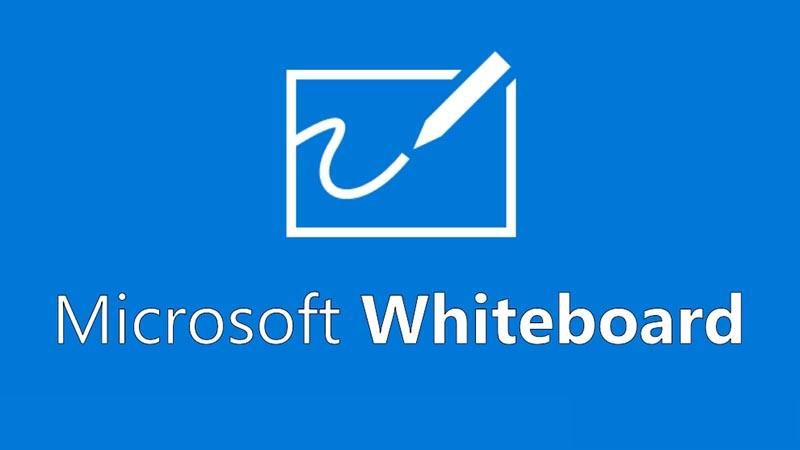
微軟白板實用程序
如何使用微軟白板
對於 Windows 10 設備
教師可以從Microsoft Store安裝適用於 Windows 10 的 Microsoft Whiteboard 應用程序 。安裝後,使用免費的 Microsoft 帳戶(Outlook、Hotmail、Live、Xbox 等)或 Office 365 帳戶(個人、工作或學校)登錄 Whiteboard。
對於 iOS 設備
教師 從 App Store 將Microsoft Whiteboard下載 到設備(需要 Apple 的 iOS 9 或更高版本、iPhone 5s 或更高版本、iPad Mini 3 或更高版本、iPad Air 或 iPad Pro)。
安裝後,教師使用免費的 Microsoft 帳戶(Outlook、Hotmail、Live、Xbox 等)或 Office 365 帳戶(個人、工作或學校)登錄 Whiteboard
使用適用於 Web 的 Whiteboard
對於商業生產,面向所有用戶推出了適用於 Web 的 Whiteboard。啟用後,教師可以通過https://whiteboard.microsoft.com訪問網絡白板 。
網站白板目前允許用戶創建和加入白板、創建和刪除墨跡以及查看其他人添加的便籤和圖像。Whiteboard 支持大多數瀏覽器,例如 Edge、Chrome、Firefox 和 Safari。
白板用戶手冊
1. 用戶界面
對於繪圖和素描應用程序,智能用戶界面是讓教師和學生輕鬆掌握工具的關鍵。Whiteboard 提供了一個巨大的白色背景板,用戶可以在上面畫畫或做任何事情。
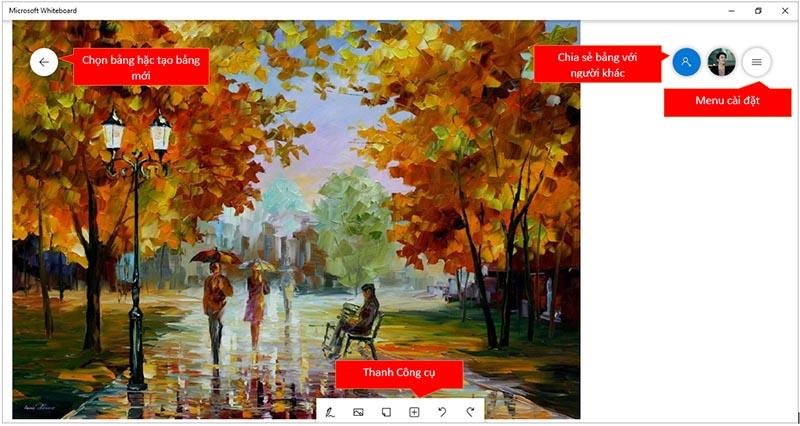
微軟白板的主界面非常簡單,任何人都可以訪問它,它包括許多功能,例如:選擇一個板或創建一個新板,與其他人分享老師在板上展示的內容。否則,設置菜單幫助教師為他們的董事會設置更多。在表格底部還有一些工具,也非常簡單。
2.設置背景(表格背景)
每一個科目。一個主題可能需要不同的背景來匹配某個主題或研究主題。要設置教師,請單擊 板左上角的菜單設置圖標。
板左上角的菜單設置圖標。
接下來老師選擇Format背景,選擇合適的背景,假設Nam這裡選擇Square
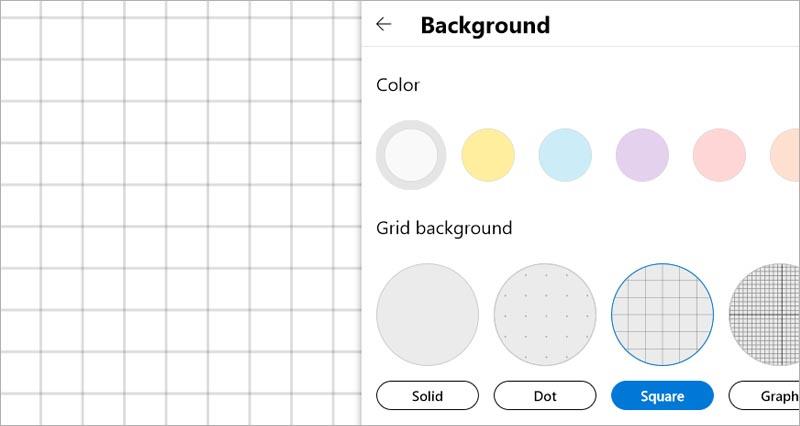
3. 使用畫筆。
要使用白板上的筆,老師選擇 工具欄上的切換到墨跡模式工具(這個工具帶有觸摸屏或帶有手寫筆的wacom之類的繪圖板很棒)。然後教師可以選擇合適的顏色或工具,如熒光筆、橡皮擦、尺子、選擇工具(Lasso Select)。
工具欄上的切換到墨跡模式工具(這個工具帶有觸摸屏或帶有手寫筆的wacom之類的繪圖板很棒)。然後教師可以選擇合適的顏色或工具,如熒光筆、橡皮擦、尺子、選擇工具(Lasso Select)。
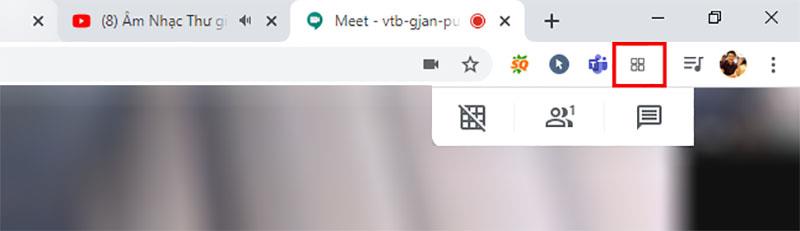
4.將內容添加到白板白板上
教師可以在白板上添加什麼?
要將這些內容添加到白板中,教師只需在白板上右擊->出現菜單->然後選擇教師需要添加的內容。
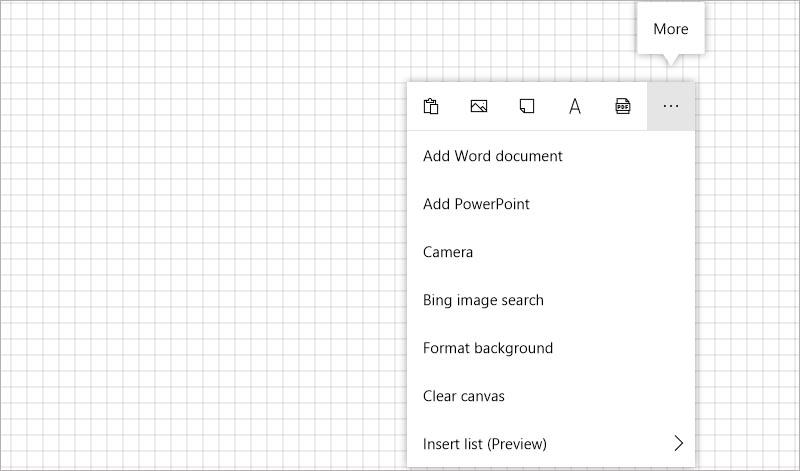
或單擊工具欄上的菜單 
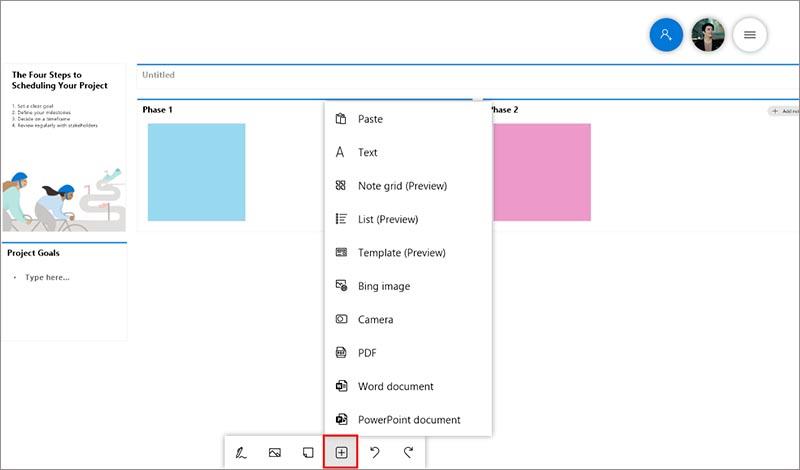
在下面的示例中,Nam 將添加 1 個 Word 文件和 1 個 powerpoint 文件以及 2 張幻燈片到白板
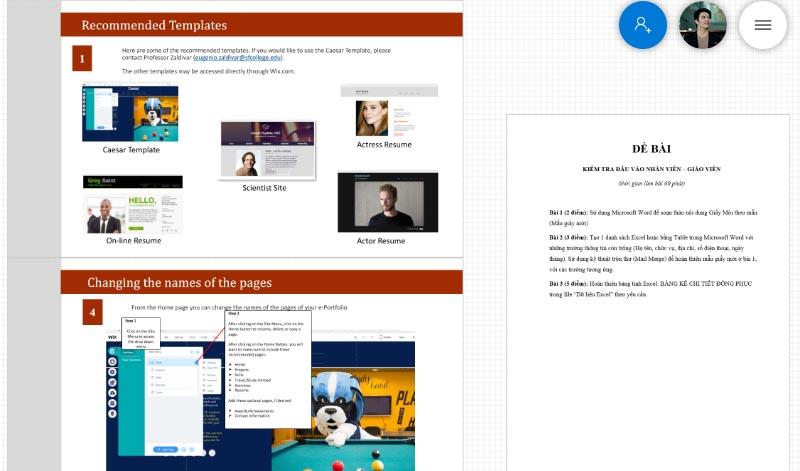
就這麼簡單,不是嗎?
5. 共享和協作。
與學生或同事分享教師在黑板上展示的內容和想法。教師只需點擊版面左上角的分享按鈕即可。
然後教師打開網絡共享鏈接按鈕並複制鏈接並將其發送給他們的學生或同事。
以上是幫助老師輕鬆熟悉Whiteboard的快速指南,這是一款Windows 10上的免費軟件,非常棒(可以說是當今最好的白板)。希望老師們能在 Microsoft Whiteboard 上度過有趣的教學時光。
探索更多:
>>放大教學使用說明
如果您使用 Skype 進行工作,有時您需要檢查聊天記錄中的某些內容。當您嘗試找到
Amazon Fire 平板電腦憑藉出色的功能和極具吸引力的價格在這個設備類別中脫穎而出。但儘管技術人員可能會稱讚他們,
Mac 電腦因其時尚的設計和先進的功能而受到許多領域工作者的歡迎。它們具有許多功能,可以
想要將 YouTube 影片新增或嵌入到您的 WordPress 網站或頁面嗎?我們的詳細指南將逐步引導您完成整個過程。
了解如何編輯 WordPress 網站的側邊欄以放置重要內容並獲得更好的導覽體驗。
想知道如何獲得 DoorDash 訂單的退款嗎?查看所有獲得退款的方式、退款時間表等。
《薩爾達傳說:王國之淚》(TotK)中有超過 150 個神社。它們是體驗的重要組成部分,您將完成前幾個
能查看別人的 Instagram 讚嗎?即使您已經使用 Instagram 一段時間,仍然有新的東西需要學習。它是一個簡單的
一些 Instagram 用戶甚至採取了最近似乎很常見的追蹤-取消追蹤策略。他們會跟著你試圖獲得
了解如何使用這些可能的解決方案解決 Chromebook 上找不到相機的問題,以便繼續工作。
發文是 WordPress 部落格的重要組成部分。這是您將內容推向世界的方式。帖子可以包含有關您的任何信息
如果您注意到 Snapchat 名稱旁邊有一個灰色的 X,而不是相機圖標,那麼您並不孤單。但該平台並未給出官方解釋
標籤是 Google 地圖不可或缺的功能,可以幫助我們輕鬆找到地點。然而,一張充滿了別針和旗幟的地圖無論你往哪裡看都可以
帶有配樂的影片更加有趣。無論是添加氣氛音樂來吸引觀眾,還是在影片上添加音效,Canva
如果電子表格中的資料組織得不好,那麼在電子表格中尋找資料可能會是一場噩夢。幸運的是,Microsoft Excel 電子表格為使用者提供了一種組織方式
最後一次由 Steve Larner 於 2023 年 11 月 5 日更新/編輯。電子表格越複雜,複製儲存格、行或列就越容易。很快,
X 是最大的社群媒體平台之一,每月擁有超過 350 億活躍用戶。然而,偶爾想要斷開連接是很自然的
如果您一直在尋找更好地組織資訊的方法,那麼為您的 Notion 頁面添加屬性應該是您的首要任務。屬性有助於
任何追蹤您的人都可以存取您最近在 Spotify 上播放的曲目和播放清單。雖然不是每個人都對自己的音樂偏好保密,
如今,大多數專業人士都會在電子郵件中附上簽名。這可以讓接收者準確地知道他們正在與誰通訊。有些簽名是


















